- Autor Jason Gerald [email protected].
- Public 2024-01-19 22:12.
- Viimati modifitseeritud 2025-01-23 12:17.
Mõnda Windowsi arvutite kõige elementaarsemat programmi on kõige raskem leida ja üks neist on Microsoft Paint. Õnneks on selle programmi leidmiseks erinevaid viise, olenemata sellest, kas eelistate lihtsamat failide vahel navigeerimist või keerukamat programmi käsu Käivita meetodit. Veelgi mugavam on see, et kui olete programmi faili leidnud, saate alati töölauale otsetee luua. Siin on mõned viisid Microsoft Paint programmi leidmiseks Windowsi arvutist.
Samm
Meetod 1 /3: Microsofti värviprogrammide otsimine arvutis
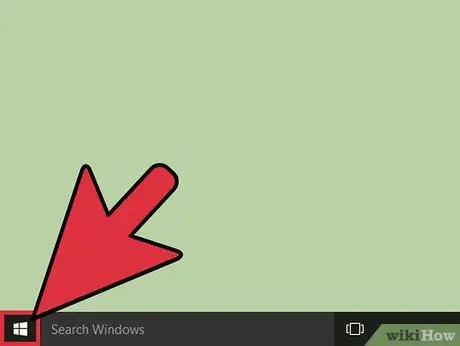
Samm 1. Avage menüü "Start"
Microsoft Paintile juurdepääsemiseks peate menüüs "Start" läbima mõned sammud. Menüü avamiseks klõpsake hiire vasaku nupuga ekraani vasakus alanurgas olevat nuppu.
- Sõltumata kasutatavast operatsioonisüsteemi versioonist kuvatakse menüü „Start” alati ekraani vasakus alanurgas.
- Menüü „Start“saate avada ka klaviatuuril Win klahvi vajutades. Kuigi klaviatuuri asukoht võib igal klaviatuuril erineda, asuvad klahvid tavaliselt klaviatuuri vasakus alanurgas.
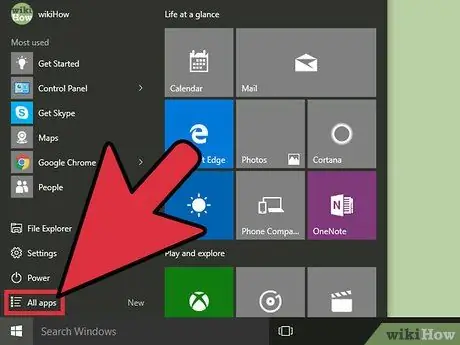
Samm 2. Klõpsake "Kõik rakendused"
Pärast menüü „Start” kuvamist leidke menüü vasakpoolsest veerust vahekaart „Kõik rakendused” ja klõpsake seda hiire vasaku nupuga. Ilmub kõigi teie arvutisse installitud failide või programmide täielik loend ja üks neist on Microsoft Paint.
Sõltuvalt kasutatavast Windowsi versioonist võib menüüs „Start” olla vahekaart „Kõik rakendused”, mitte „Kõik rakendused”. Kui kuvatakse vahekaart "Kõik programmid", klõpsake sellel lihtsalt
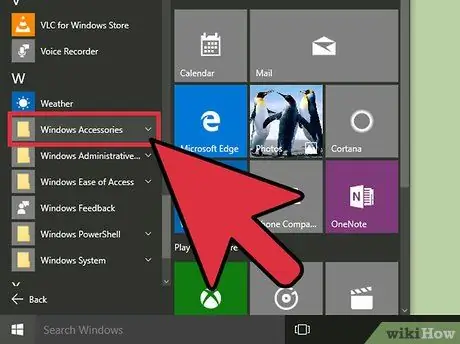
Samm 3. Liigutage valija "Windowsi tarvikud"
Lohistage menüüs „Kõik rakendused” valijat alla, klõpsates failide/programmide loendi paremal küljel asuvat allanooleikooni, loendi paremal küljel olevat riba allapoole lohistades või hiirega lehte kerides või puuteplaat. Peate leidma faili/kausta "Windowsi tarvikud", nii et enne saadaolevate valikute lugemist peate pääsema segmendile "W". Kaust "Windowsi lisaseadmed" sisaldab operatsioonisüsteemis sisalduvaid standardseid süsteemifaile, sealhulgas WordPad ja Paint.
Sõltuvalt kasutatavast Windowsi versioonist võib kausta "Windowsi tarvikud" lihtsalt sildistada kui "Tarvikud". Kui jah, klõpsake kausta või vahekaarti
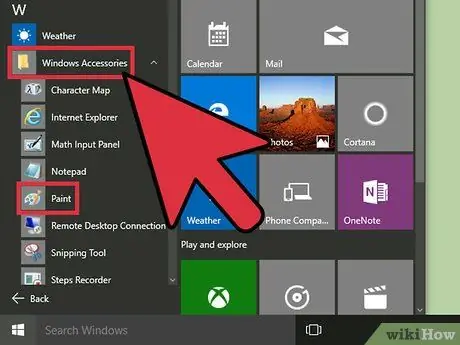
Samm 4. Avage kaust "Tarvikud"
Pärast faili/kausta "Windows Accessories" leidmist klõpsake hiire vasaku nupuga kausta ja kerige alla, kuni leiate faili nimega "Microsoft Paint". See fail on teie sihtfail!
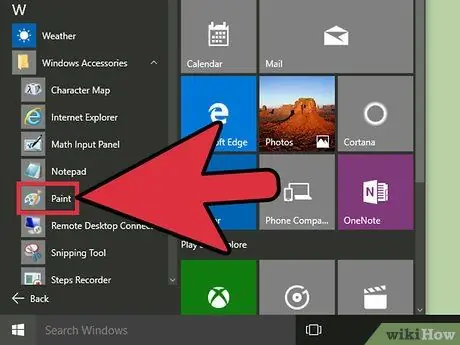
Samm 5. Valige Microsoft Paint
Programmi avamiseks topeltklõpsake hiire vasaku nupuga ikooni "Microsoft Paint".
Meetod 2/3: Microsoft Painti avamine käivitamise kaudu
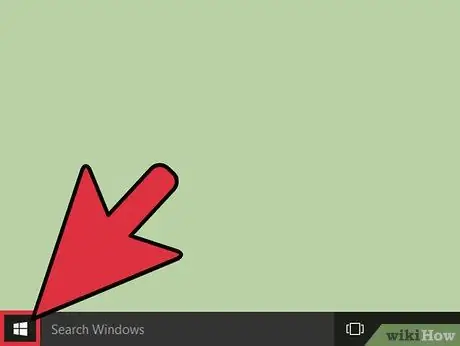
Samm 1. Avage menüü "Start"
Kui teil on vaja Microsoft Paint avada, kuid te ei leia otseteed, peate pääsema juurde selle peamisele failikataloogile. Sõltumata kasutatavast opsüsteemi versioonist kuvatakse ekraani vasakus alanurgas ikoon „Start“. Menüü "Start" avamiseks klõpsake ikooni.
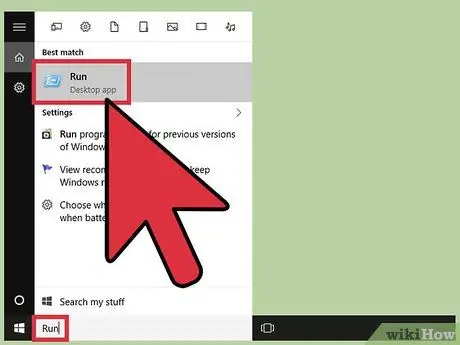
Samm 2. Käivitage programm Run
Isegi kui kogemata kustutate Microsoft Painti otsetee, ei saa te seda arvutist eemaldada. Programmi originaalfailide otsimine võib aga olla keeruline. Sellises olukorras peate Painti põhifailile juurdepääsemiseks kasutama käsku Käivita. Tippige menüü Start allservas otsinguribale käsk "Käivita" (ilma jutumärkideta). Otsingutulemuste ülemine kirje on märgistatud kui „Käivita”, mille all on fraas „Töölauarakendus”. Programmi Run avamiseks klõpsake seda kirjet.
- Vanematel operatsioonisüsteemidel, nagu Windows XP, on menüüs „Start” käivitusprogrammi otsetee. Sellise opsüsteemi puhul klõpsake programmi avamiseks lihtsalt ikooni Käivita.
- Microsoft Painti otsimiseks saate kasutada ka menüü „Start” otsingufunktsiooni. Pärast seda saate programmi otsetee luua, paremklõpsates ikooni Paint ja valides rippmenüüst käsu "Loo otsetee".
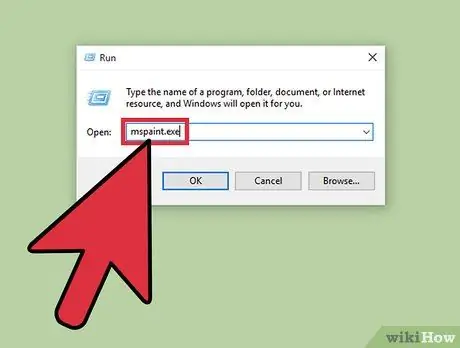
Samm 3. Paint avamiseks kasutage käsku Run
Tippige dialoogiboksi Käivita "mspaint.exe" (ilma jutumärkideta) ja klõpsake Microsoft Painti otsimiseks nuppu "OK". Pärast lühikest pausi ilmub ekraanile Microsoft Painti liides.
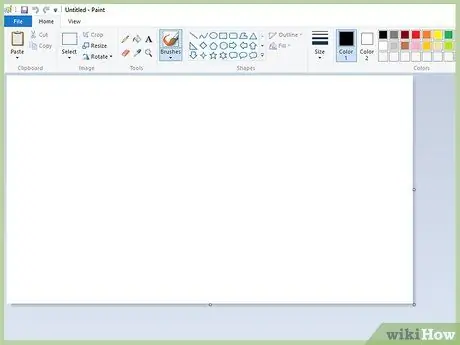
Samm 4. Kasutage MS Painti nagu tavaliselt
Kui soovite oma tööd salvestada, on hea valida salvestuskoht, näiteks töölaud, nii et teie töö või töö oleks hõlpsasti juurdepääsetav.
Meetod 3/3: Microsofti värvi otsetee loomine
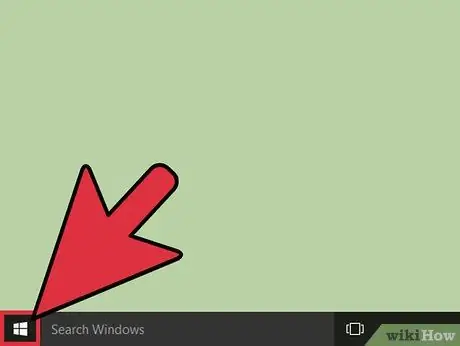
Samm 1. Avage menüü "Start"
Microsoft Paintile juurdepääsemiseks peate menüüs "Start" läbima mõned sammud. Menüü avamiseks klõpsake hiire vasaku nupuga ekraani vasakus alanurgas olevat nuppu.
- Sõltumata kasutatavast operatsioonisüsteemi versioonist kuvatakse menüü „Start” alati ekraani vasakus alanurgas.
- Menüü „Start“saate avada ka klaviatuuril Win klahvi vajutades. Kuigi klaviatuuri asukoht võib igal klaviatuuril erineda, asuvad klahvid tavaliselt klaviatuuri vasakus alanurgas.
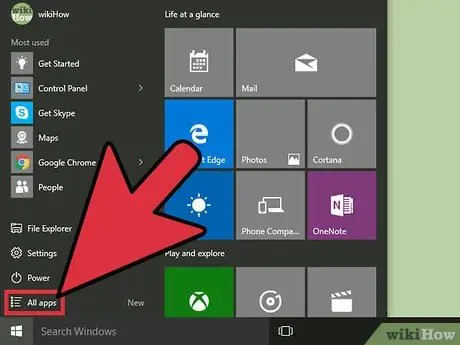
Samm 2. Klõpsake "Kõik rakendused"
Pärast menüü „Start” kuvamist leidke menüü vasakpoolsest veerust vahekaart „Kõik rakendused” ja klõpsake seda hiire vasaku nupuga. Ilmub kõigi teie arvutisse installitud failide või programmide täielik loend ja üks neist on Microsoft Paint.
Sõltuvalt kasutatavast Windowsi versioonist võib menüüs „Start” olla vahekaart „Kõik programmid”, mitte „Kõik rakendused”. Kui kuvatakse vahekaart "Kõik programmid", klõpsake sellel lihtsalt
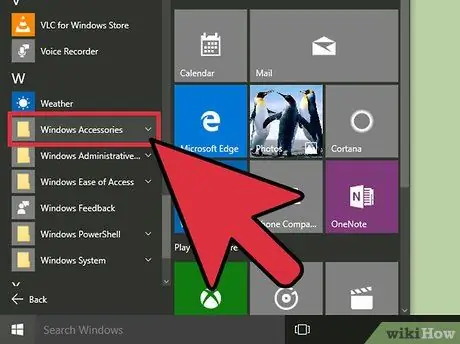
Samm 3. Liigutage valija "Windowsi tarvikud"
Lohistage menüüs „Kõik rakendused” valijat alla, klõpsates failide/programmide loendi paremal küljel asuvat allanooleikooni, klõpsates ja lohistades loendi paremal küljel olevat riba allapoole või kerides lehte hiirega või puuteplaat. Peate leidma faili/kausta "Windowsi tarvikud", nii et enne saadaolevate valikute lugemist peate pääsema segmendile "W". Kaust "Windowsi tarvikud" sisaldab operatsioonisüsteemis sisalduvaid standardseid süsteemifaile, sealhulgas WordPad ja Paint.
Sõltuvalt kasutatavast Windowsi versioonist võib kausta "Windowsi tarvikud" lihtsalt sildistada kui "Tarvikud". Kui jah, klõpsake kausta või vahekaarti
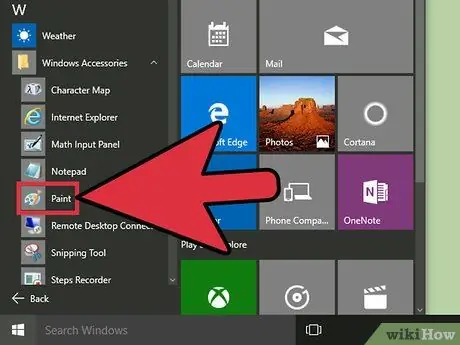
Samm 4. Avage kaust "Tarvikud"
Pärast faili/kausta "Windows Accessories" leidmist klõpsake hiire vasaku nupuga kausta ja kerige alla, kuni leiate faili nimega "Microsoft Paint". See fail on teie sihtfail!
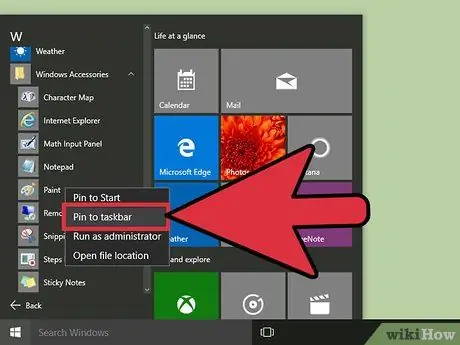
Samm 5. Looge otsetee
Kui olete leidnud Painti kohalikud rakendusefailid, peate hõlpsaks juurdepääsuks looma otsetee. Paremklõpsake Microsoft Painti ikooni ja valige rippmenüüst "Veel valikuid" ja klõpsake "Kinnita tegumiribale". Microsoft Painti otsetee lisatakse ekraani allosas asuvale tegumiribale. Nüüdsest peate Paint avamiseks lihtsalt klõpsama hiire vasaku nupuga tegumiribal ikooni Paint. Pärast seda olete valmis rakendust kasutama!
Kui kasutate vanemat operatsioonisüsteemi (enne Windows 10), paremklõpsake Microsoft Painti ikooni ja valige rippmenüüst "Loo otsetee". Otsetee kuvatakse töölaual. Pärast seda saate klõpsata ja lohistada otsetee ikooni tegumiribale
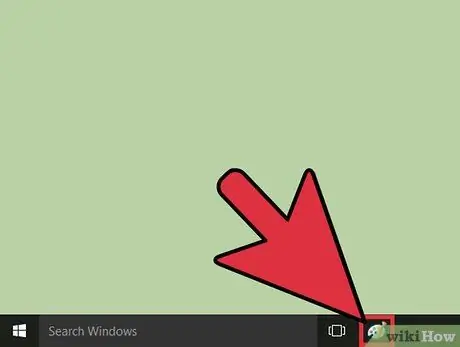
Samm 6. Avage töölaualt Microsoft Paint
Kui teil on vaja Microsoft Painti kasutada, klõpsake lihtsalt ikooni Paint. Nende leidmiseks ei pea te enam otsima erinevatest programmifailidest!
Kui soovite otsetee nime muuta, paremklõpsake selle ikooni ja valige rippmenüüst "Nimeta ümber"
Näpunäiteid
- Üldiselt ei tohiks Paint programmi karta enne, kui see arvutist täielikult kaob. Kuna see rakendus on süsteemifail, ei kuvata Microsoft Painti juhtpaneeli programmi funktsioonis „Lisa või eemalda programmid” eemaldatava rakendusena, seega on ebatõenäoline, et te selle kogemata kustutate.
- Kui jõuate Painti süsteemifailide kustutamiseni, saate alati süsteemi taastada.
- Alati, kui otsetee kogemata kustutate, saate otsingufunktsiooni abil hõlpsasti algse faili juurde jõuda ja uue faili luua, järgides ülalkirjeldatud meetodit.
- Otsimisfunktsioonile ja programmile Käivita pääseb juurde mitmel viisil, sõltuvalt kasutatavast opsüsteemi versioonist. Käsitsi MS Paintile juurdepääs on aga sama mis tahes Windowsi operatsioonisüsteemis.






